Come aprire più documenti di Word contemporaneamente

Se lavori su più documenti contemporaneamente, Word semplifica l'apertura di più documenti in finestre diverse contemporaneamente. È facile come selezionare più file come in Windows Explorer.
Quando apri Word per la prima volta, l'elenco "Recente" viene visualizzato nella schermata del backstage. Nella parte inferiore dell'elenco "Recenti", fai clic sul link "Apri altri documenti".
NOTA: se hai già un documento nuovo o esistente e desideri aprire documenti aggiuntivi, fai clic sulla scheda "File" e quindi su "Apri" sulla schermata del backstage. Un modo rapido per accedere alla schermata del backstage "Apri" è premere "Ctrl + O".
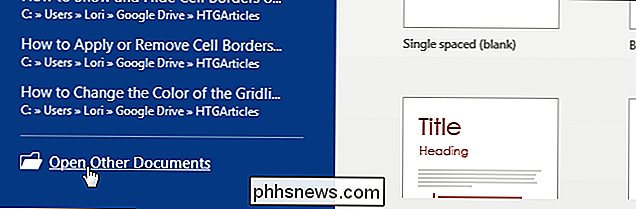
Nella schermata "Apri", fare clic su "Computer" per accedere ai file sul computer.
NOTA: è anche possibile utilizzare questo metodo per aprire più file dal tuo account OneDrive. Per farlo, fai clic su "OneDrive" sulla schermata "Apri".
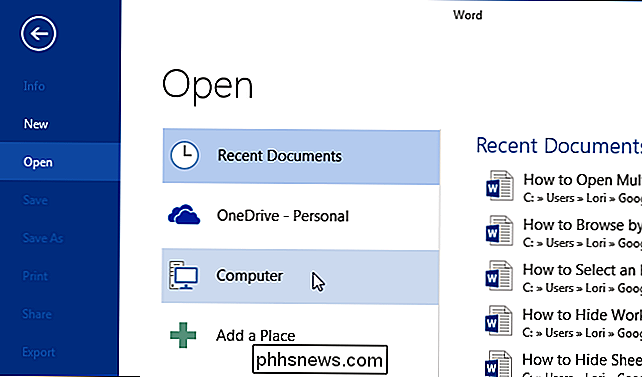
Sul lato destro della schermata "Apri", sotto l'elenco "Cartelle recenti", fai clic sul pulsante "Sfoglia".
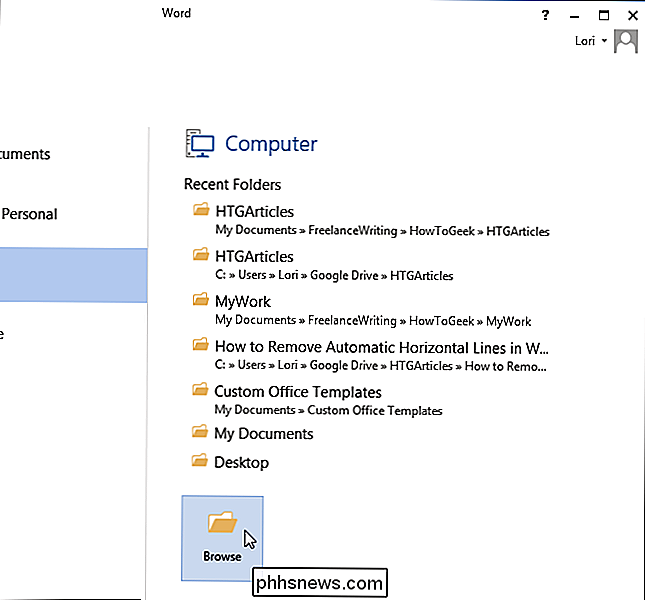
"Apri "Viene visualizzata la finestra di dialogo. Invece di fare doppio clic su un nome file per aprire il file, creare un "set di selezione". Selezionare i file nella finestra di dialogo "Apri" equivale a selezionare i file in Esplora risorse. Usa "Shift" per selezionare i file sequenziali o "Ctrl" per selezionare i file non sequenziali, come mostrato nell'immagine qui sotto. Per cambiare i file selezionati, utilizzare il tasto "Ctrl" mentre si fa clic sui file per selezionarli o deselezionarli.
Quando si è soddisfatti dei file selezionati, fare clic su "Apri".
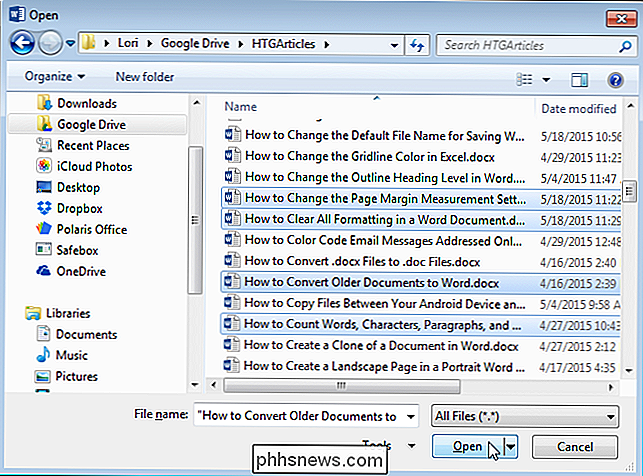
Ogni file selezionato viene aperto in una finestra separata. È sufficiente attivare ogni finestra per ciascun file quando si desidera lavorare su quel file.
Questo metodo per l'apertura di più documenti funziona anche in Excel e in PowerPoint.

Crea Facebook su Android Apri link nel browser predefinito
Gli utenti di Facebook potrebbero aver notato una modifica recente alla sua app mobile. Quando fai clic su un link, ora si apre su Facebook, anziché sul browser predefinito preferito. Questo è davvero fastidioso; ecco come cambiarlo su Android. Facebook afferma "i collegamenti si aprono più velocemente" ma non lo fanno.

Come mostrare e nascondere i righelli in Microsoft Word
I righelli in Word aiutano a posizionare testo, grafici, tabelle e altri elementi nei documenti. Per ottenere un po 'di spazio extra per i documenti, puoi nascondere i righelli orizzontale e verticale. Se stai lavorando su uno schermo piccolo, potresti voler nascondere temporaneamente parti della finestra di Word per massimizzare lo spazio utilizzato per il tuo documento .



